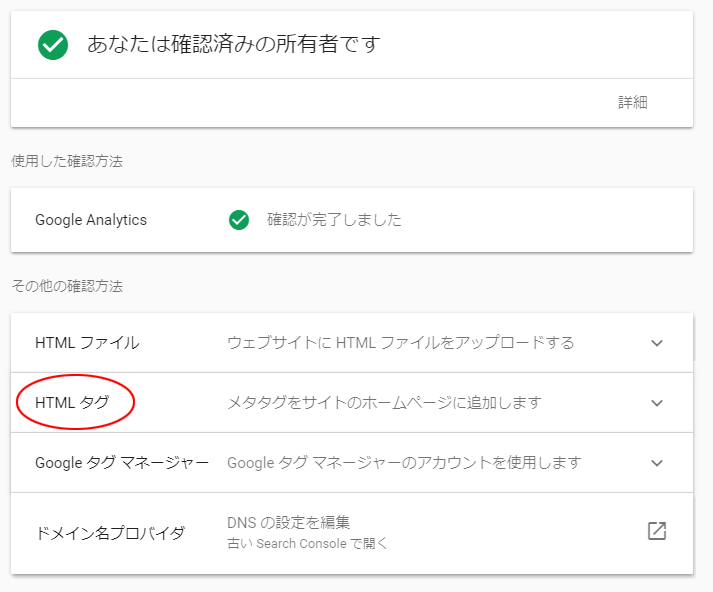機能追加のお知らせ
目次
新着情報機能
TOPページに、新着情報機能を追加しました。
これは、What’s New Generator というプラグインを導入しておこないました。
プラグインの新規追加から、上記のプラグイン名を検索してインストールします。
すると、
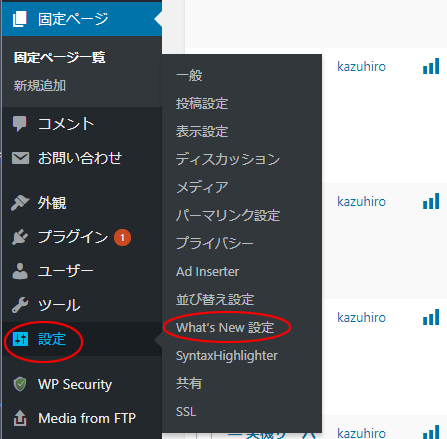
設定のメニューに、What’s New Generator 設定が現れます。
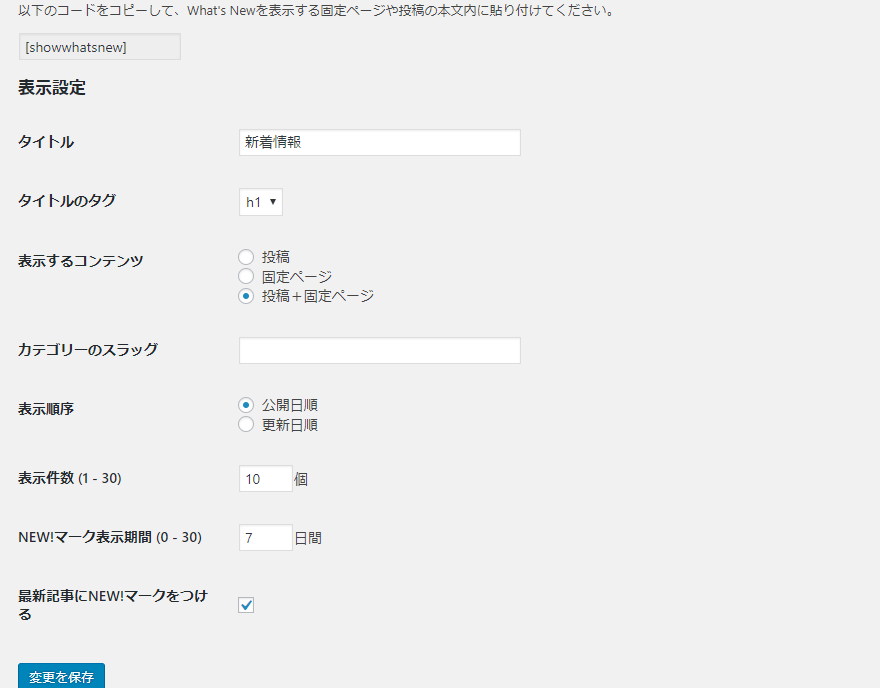
表示する件数や、コンテンツ種類などを選び、保存します。
以下のコードの部分を、表示したいページにショートコードとして追加すれば、新着情報が表示されます。
でもこれで、更新しないとここの日付が開いてしまうので、サイト更新、少なくとも1日なにか1つ!しないと格好がよくないかもですww
できればサイドバーに追加して、全ページに表示したいので、引き続き調査中です。
SEO強化(その1)
このサイトを少しでも多くの人に見て貰うため、SEO (Search Engine Optimization)を強化のため、まず
Google Search Console を実施してみました。
これは、 Google XML Sitemaps というプラグインを導入しておこないました。
プラグインの新規追加から、上記のプラグイン名を検索してインストールします。
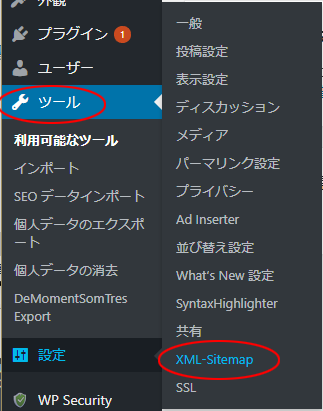
設定メニューに、XML Sitemapsが現れました。
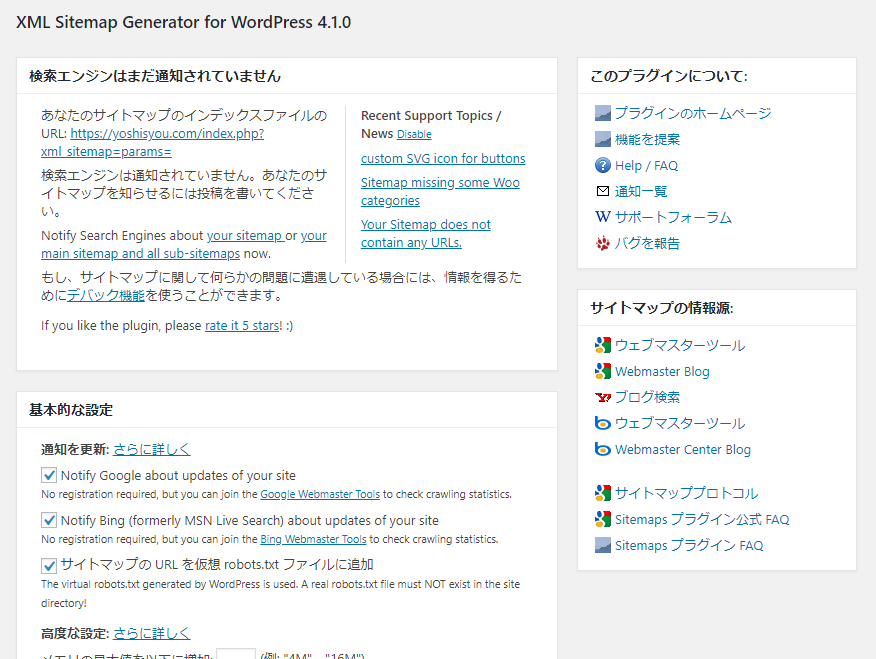
特にどうしても変更しなくてはならない設定はないので、そのままページ下の「設定を更新」で更新します。
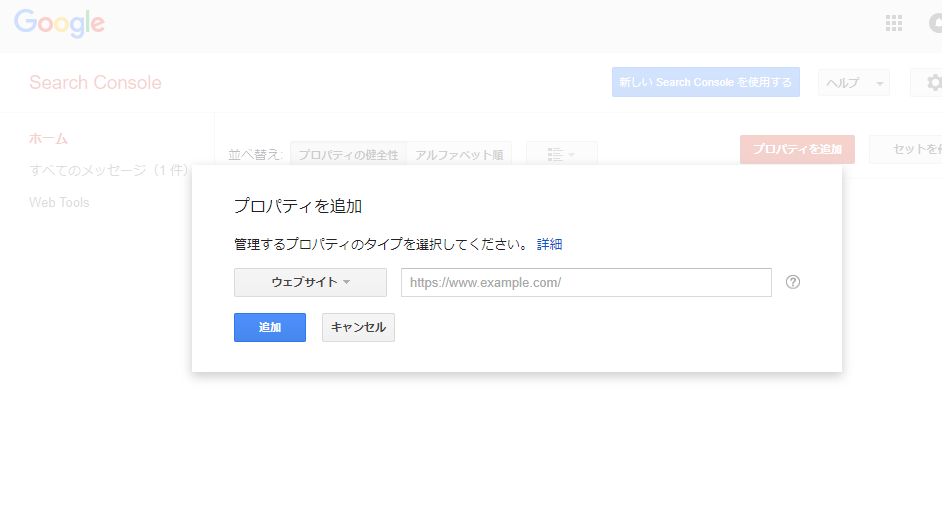
次に、Googleにログインし、自分のサイトを登録します。私の場合は、https://yoshisyou.comですね。

登録したてで、まだなにもありません。
XML Sitemap Generatorが、定期的にサイトマップをGoogleに送信するとの事なので、あとはサイトを更新し続ければ、変更があったことがGoogleに通知され続けるという仕組みです。
サイト更新、少なくとも1日なにか1つ!ですね。ますますプレッシャーです。
SEO強化(その2)
SEO (Search Engine Optimization)を強化専用のプラグインがありましたので、導入してみました。
All In One SEO Pack というプラグインです。
上記の名前で検索すると、すぐ出て来ますので、インストールし、有効化します。
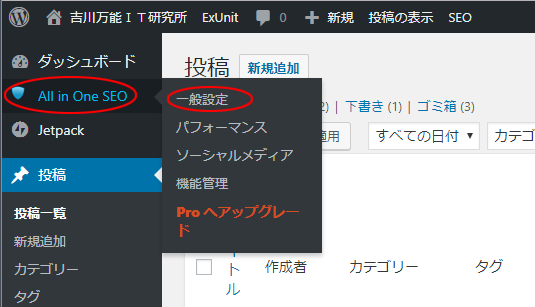
すると、メニューにAll in One SEOのメニューが現れます。
一般設定を選びます。
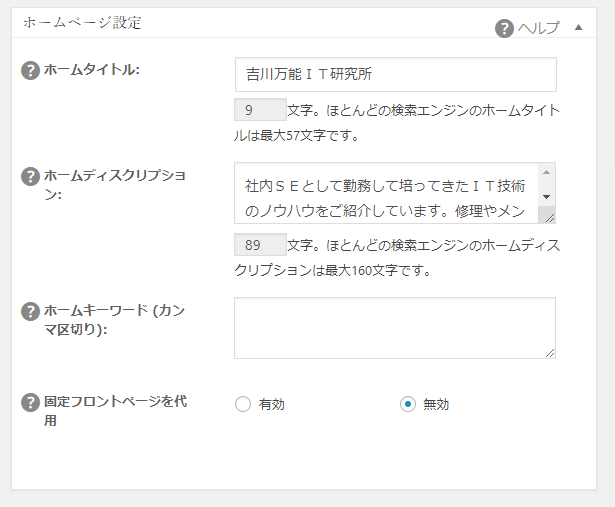
一般設定はすべてデフォルトのまま。
ホームページ設定は、上の図のように、サイトの名前や説明を入力。
タイトル設定はデフォルトのまま。
コンテンツタイプは、投稿と固定ページに。
表示設定も、投稿と固定ページに。
ウェブマスター認証は、各サイトのキーを入力します。
例えば、Google Search Consoleでは、
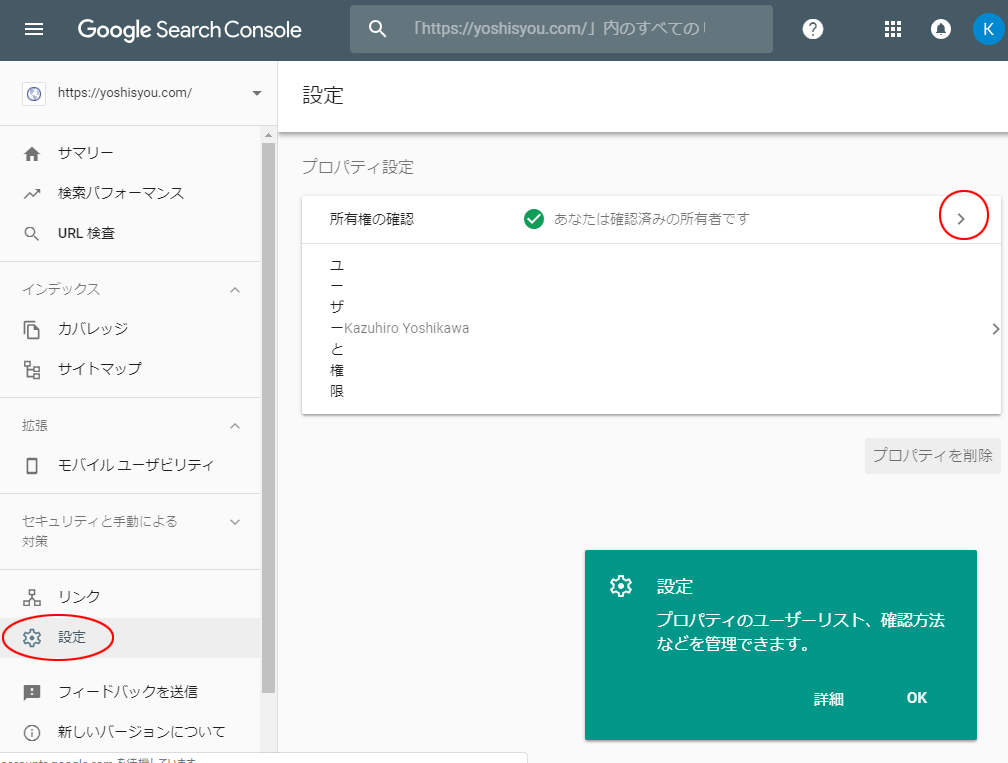
設定をクリックし、所有者の確認のリンクをクリックすると
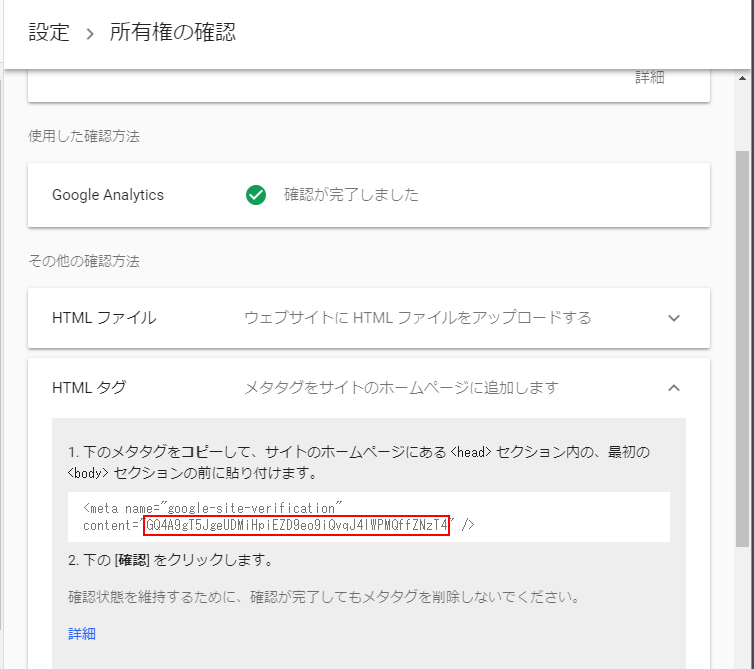
HTMLタグ内に、タグが表示されますので、内容の部分をコピーして貼り付けをおこないます。
Google設定は、Googleアナリティクスのコードを入力します。
noindex設定は、検索サイトにインデックスさせないものを設定します。
この場合、画像単体や、フォームだけがインデックスされてもしたかが無いので、インデックスしたいコンテンツを固定ページと投稿ページに絞り、それ以外はインデックスしないようにします。
その他の設定は、デフォルトのままとしました。
ちなみに、このAll in One SEOですが、SEO強化1の、 XML Sitemaps と同様、XSLでのサイトマップをGoogleなどに送る機能をもっています。
機能が被るみたいですが、設定していくとパーマネントの表示によっては、サイトマップの送信が出来ないというエラーが発生しました。
まだ開設一ヶ月未満ですから、パーマネントを変更するかどうか迷ったのですが、せっかくプラグインも入れたので、 サイトマップの送信は、XML Sitemaps に任せ、 All in One SEO のXML送信機能はオフリミットとしました。